- 帮助 目录
- 文件管理
文件管理
文件管理的概要
文件管理是可在公司内部对共享文件进行管理的应用程序。
仅限系统管理员和有管理员权限的用户,可创建文件夹和设置访问权限。
- 补充
- 根据系统管理员的设置,或用户使用的地域设置的不同,显示的文件夹名称及其显示语言可能不相同。
页面显示
对显示在文件管理页面的图标与按钮等进行说明。
“文件管理”页面
显示文件列表。
“文件管理”页面范例:
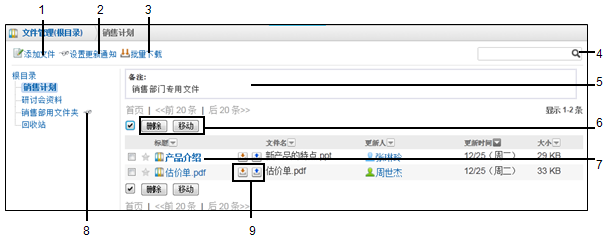
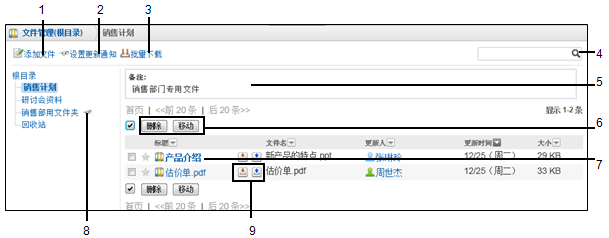
各部分的说明
| 编号 | 项目 | 说明 |
|---|---|---|
| 1 | 添加文件 | 上传文件。 |
| 2 | 设置更新通知 | 设置文件更改与删除的通知。 |
| 3 | 批量下载 | 将所选文件夹中的文件压缩成zip文件批量下载。 |
| 4 | 文件管理搜索 | 输入关键字,搜索文件。 |
| 详细搜索 | 输入搜索条件,搜索文件。 | |
| 4 | 搜索 | 输入关键字,搜索文件。 |
| 5 | 备注栏 | 显示文件夹的备注。 |
| 6 | 删除 | 删除所选文件。 |
| 移动 | 移动所选文件至指定的文件夹。 | |
| 7 | 文件的标题 | 点击则显示“文件的详情”页面。 |
| 8 |  |
设置了更新通知的文件夹。 |
| 9 |  |
下载文件。 |
 |
更新文件。 |
文件的图标
| 图标 | 说明 |
|---|---|
 |
已添加的文件 |
 |
已更新的文件 |
“文件的选择”页面范例:
在“文件管理”页面,点击[批量下载],则显示以下页面。
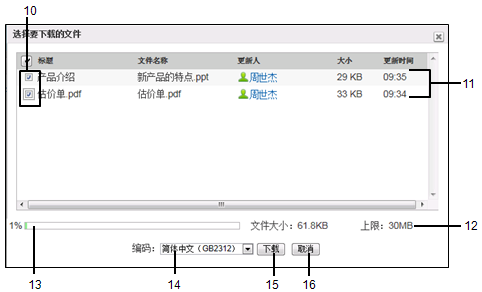
各部分的说明
| 编号 | 项目 | 说明 |
|---|---|---|
| 10 | 复选按钮 | 选中要下载的文件。 |
| 11 | 文件列表 | 显示保存在所选文件夹的全部文件。 |
| 12 | 批量下载的上限值 | 总计压缩成zip文件前的需下载文件大小的上限值。 |
| 13 | zip文件的容量 | 相对于批量下载的上限值,显示下载文件的所占比例。 |
| 14 | 文字编码的下拉菜单 | 批量下载文件的可选文字编码如下所示。
|
| 15 | 下载 | 将所选文件压缩成zip文件批量下载。 |
| 16 | 取消 | 取消文件的下载。 |
“文件的详情”页面
可编辑文件信息,更新文件。
“文件的详情”页面范例:
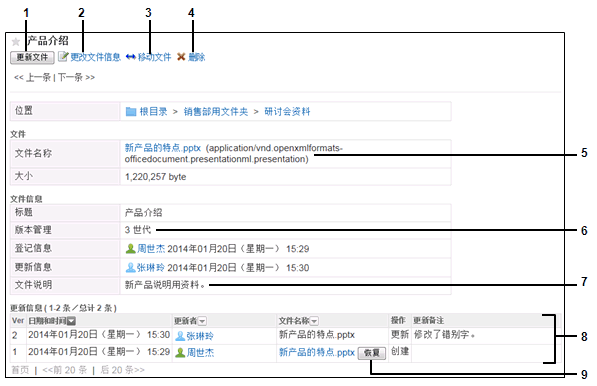
各部分的说明
| 编号 | 项目 | 说明 |
|---|---|---|
| 1 | 更新文件 | 上传文件。 |
| 2 | 更改文件信息 | 编辑版本管理的世代数和文件的说明等文件信息。 |
| 3 | 移动文件 | 将文件移到其他文件夹。 |
| 4 | 删除 | 删除文件。 |
| 5 | 文件名称的链接 | 以保存的文件。 点击,可以显示或下载文件。 |
| 6 | 版本管理的世代数 | 显示当前文件已管理到第几代。 |
| 7 | “文件说明”栏 | 显示已登记文件的说明。 |
| 8 | 更新信息 | 显示更改的时间与用户。 |
| 9 | 恢复 | 点击则将所选世代的文件作为最新文件进行更新。 仅显示在已设置版本管理的情况下。 |